Следећи извештаји лоших актера који добијају приступ звону на вратима и сигурносним камерама људи, можда ћете бити заинтересовани да појачате одбрану свог налога. Најлакши начин да то урадите је да промените лозинку и подесите двофакторску аутентификацију. Ево како.
Преглед садржаја
Промените лозинку свог Ринг налога
Ако сте забринути да је ваша лозинка украдена, коришћена негде другде или није мењана већ дуже време, прва ствар коју треба да урадите је да промените своје податке за пријаву. Препоручујемо да преузмете менаџер лозинки и користите га за генерисање насумичне и безбедне лозинке за свој налог.
Када будете спремни да промените лозинку свог Ринг налога, то можете да урадите са веб локације компаније или апликације за мобилне уређаје на Андроид, иПхоне, или иПад.
Промените своју лозинку на мрежи
Почните тако што ћете отићи на Рингов веб-сајт. Одатле кликните на дугме „Пријава“ у горњем десном углу.

Затим се пријавите на свој налог.
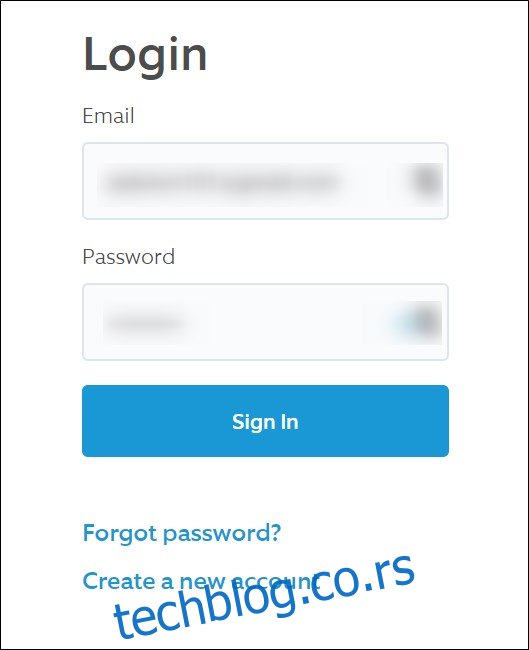
Пређите курсором преко свог имена у горњем десном углу, а затим изаберите опцију „Налог“.
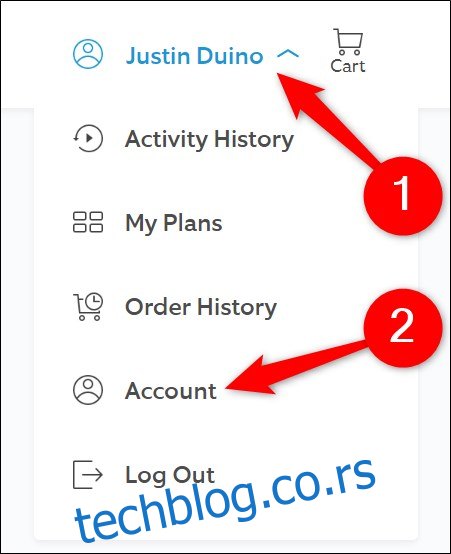
Кликните на везу „Промени“ која се налази у одељку „Лозинка“.

Унесите тренутну лозинку свог Ринг налога, а затим унесите нову лозинку. Када се нова лозинка унесе у оба поља, моћи ћете да кликнете на дугме „Промени лозинку“.
Ако сте унели исправну стару лозинку, а нова лозинка испуњава минималне критеријуме Ринг-а, лозинка вашег налога ће бити промењена.
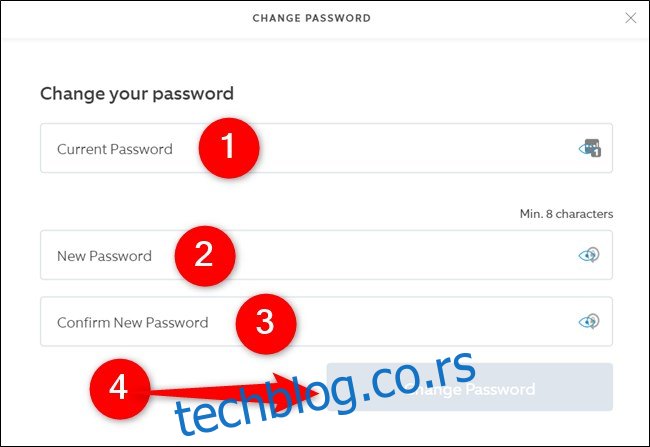
Промените своју лозинку у мобилној апликацији
Ако првенствено приступате својој Ринг камери са паметног телефона или таблета, можете да промените лозинку свог налога у мобилној апликацији компаније. Снимци екрана у наставку су снимљени на иПхоне-у, али кораци су идентични на Андроид-у и иПад-у.
Започните отварањем апликације Ринг на свом мобилном уређају.
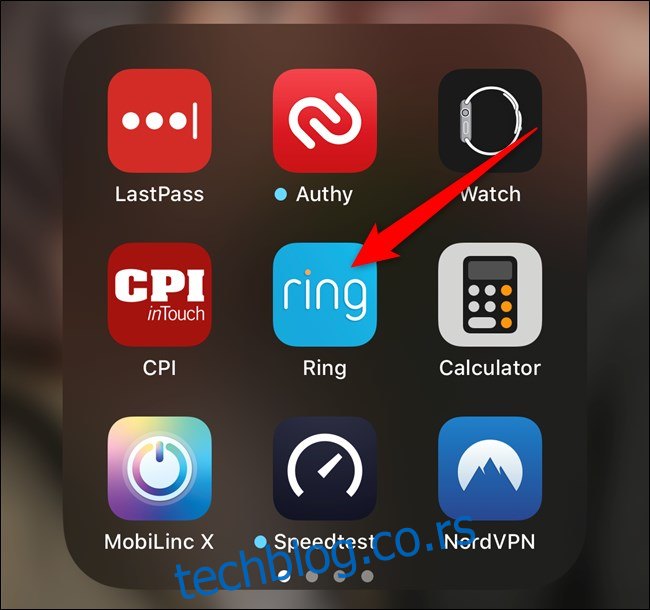
На контролној табли додирните икону хамбургера у горњем левом углу да бисте отворили мени за преливање.
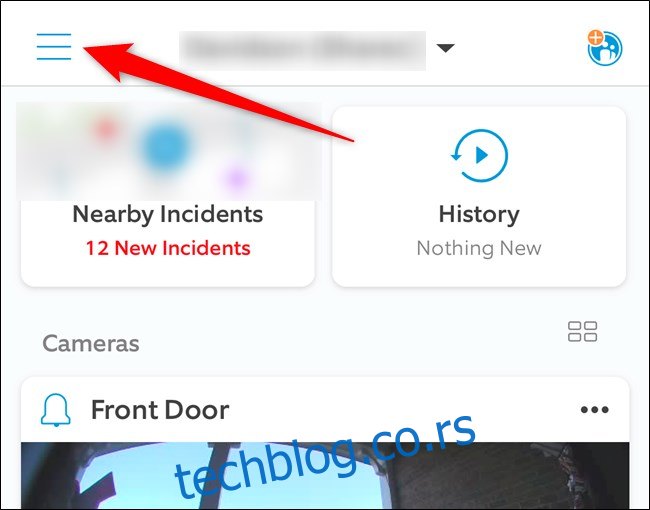
Изаберите опцију „Налог“ која се налази на пола листе.
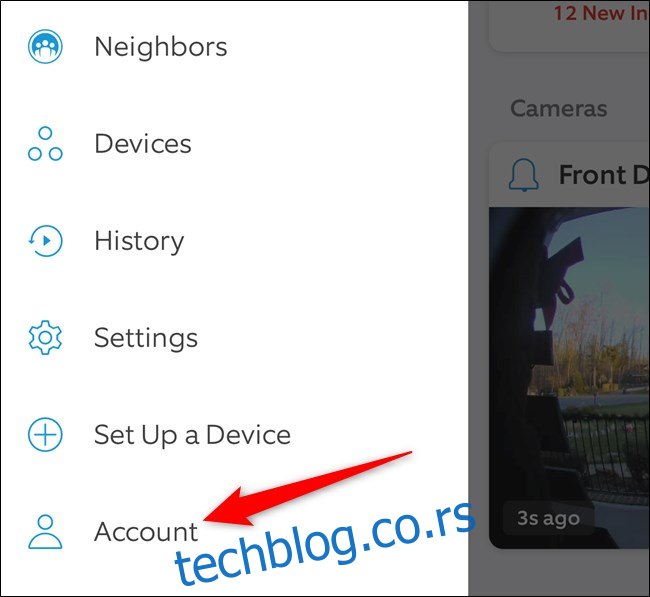
Додирните дугме „Промени“ десно од листе „Лозинка“.
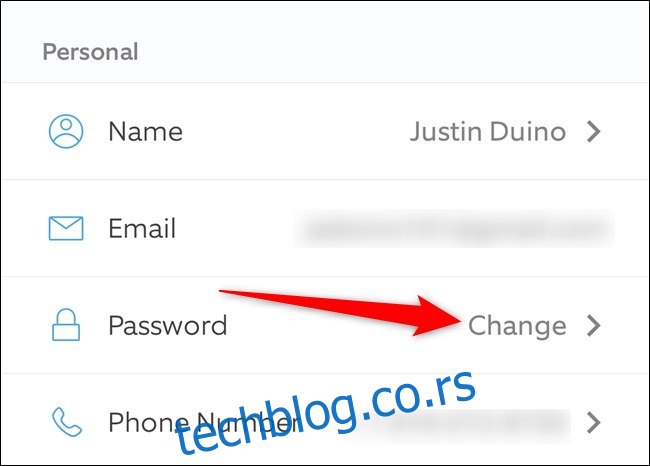
Унесите своју тренутну и нову лозинку, а затим изаберите дугме „Ажурирај лозинку“ да бисте променили лозинку.
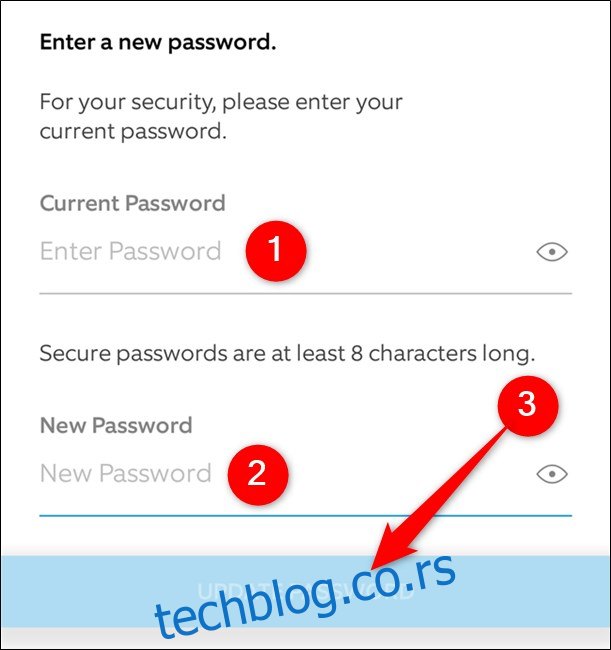
Омогућите двофакторску аутентификацију на вашем Ринг налогу
Без обзира да ли сте променили лозинку свог Ринг налога или не, требало би да омогућите двофакторску аутентификацију. Додатна сигурност је довољна да спречи већину лоших актера да уђу на ваш налог.
Једини предуслов за омогућавање двофакторске аутентификације је да имате телефонски број повезан са вашим Ринг налогом. Један би већ требао бити тамо, али процес подешавања се наставља додавањем броја телефона ако већ није постављен.
Омогућите двофакторску аутентификацију на мрежи
Започните отварањем веб претраживача и навигацијом до Рингов веб-сајт. Када се страница учита, кликните на дугме „Пријава“ у горњем десном углу.

Одатле се пријавите на свој налог.
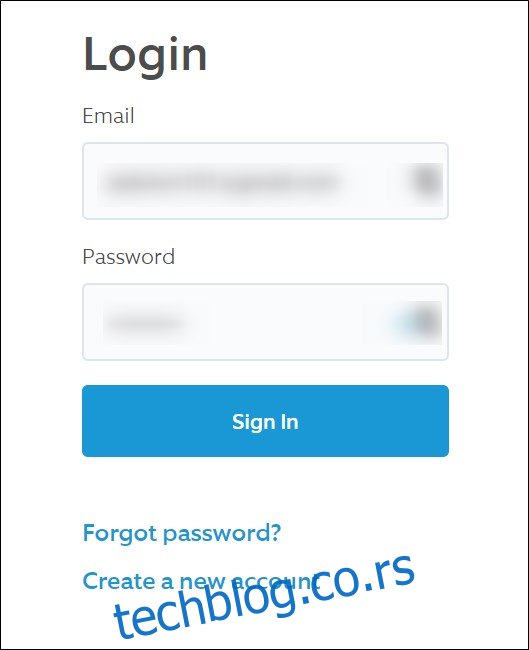
Пређите курсором преко свог имена у горњем десном углу, а затим изаберите опцију „Налог“.
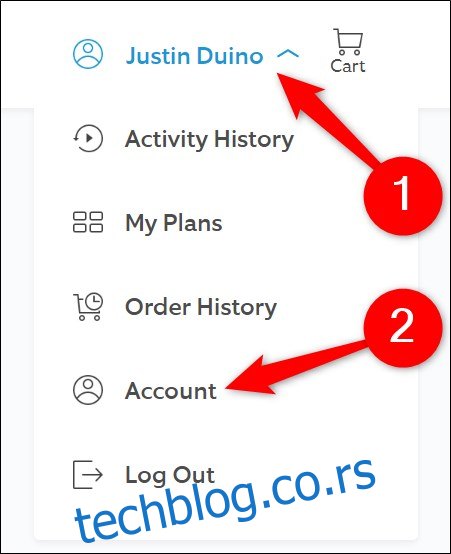
Сада ћете видети своје име, број телефона и адресу е-поште повезане са вашим налогом. Ако је број ажуриран, можете прећи на следећи корак. Ако није, кликните на везу „Ажурирај“, унесите тачан број телефона, а затим изаберите дугме „Сачувај промене“.
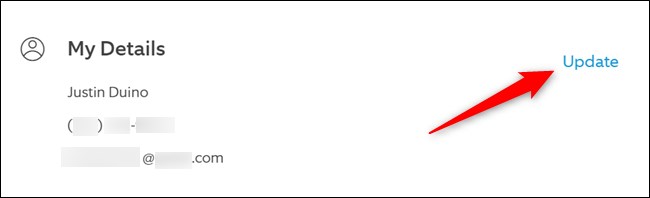
Подешавања двофакторске аутентификације могу се наћи у одељку „Додатна безбедност“. Кликните на везу „Укључи“ да бисте омогућили функцију.

Ринг-ова веб локација ће вам сада представити неке брзе информације о томе шта је двофакторска аутентификација и како функционише. Кликните на плаво дугме „Укључи два фактора“ на дну странице да бисте наставили.

Потврдите да сте власник налога тако што ћете поново унети своју адресу е-поште и лозинку. Кликните на дугме „Настави“ да бисте наставили.
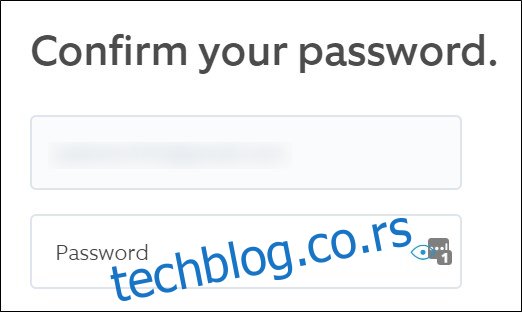
Унесите број телефона који желите да користите за двофакторску аутентификацију. Нажалост, Ринг не нуди облик аутентификације заснован на апликацији. За код можете јамчити само путем СМС-а.
Када још једном проверите да ли сте унели тачан број, кликните на плаво дугме „Настави“ на дну странице.
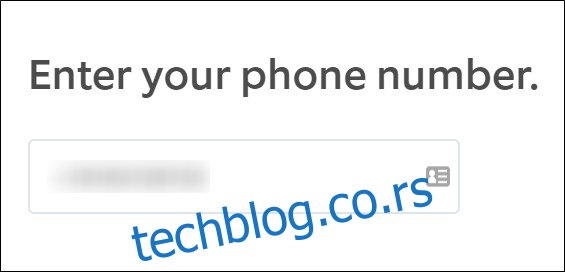
Након неколико секунди, требало би да добијете текстуалну поруку од Ринга. Унесите шестоцифрени верификациони код у свој веб претраживач, а затим кликните на дугме „Верификуј“.
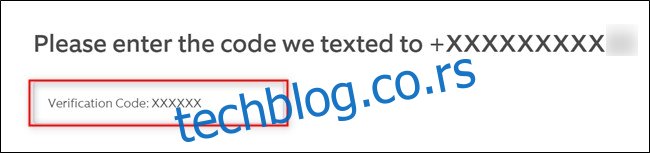
То је то! Сада сте успешно омогућили двофакторну аутентификацију на свом Ринг налогу.
Кликните на дугме „Назад на подешавања“ да бисте изашли из процеса подешавања.

Ако, из било ког разлога, желите да онемогућите двофакторску аутентификацију, понављање горњих корака ће искључити додатну сигурност.
Омогућите двофакторску аутентификацију у мобилној апликацији
Као и код промене лозинке, изузетно је лако омогућити двофакторску аутентификацију у Ринговој мобилној апликацији. Као што смо горе поменули, снимци екрана у наставку су снимљени на иПхоне-у, али кораци су идентични на Андроид-у и иПад-у.
Почните тако што ћете отворити апликацију Ринг на свом мобилном уређају.
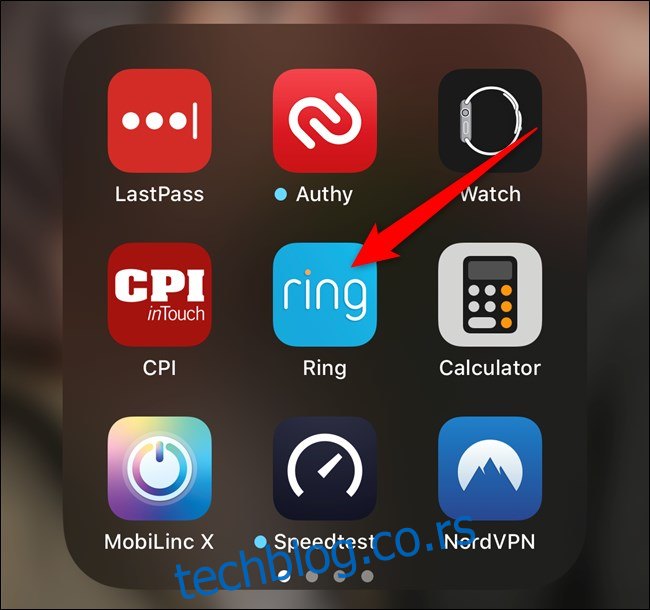
На главном екрану додирните икону хамбургера у горњем левом углу да бисте отворили мени за преливање.
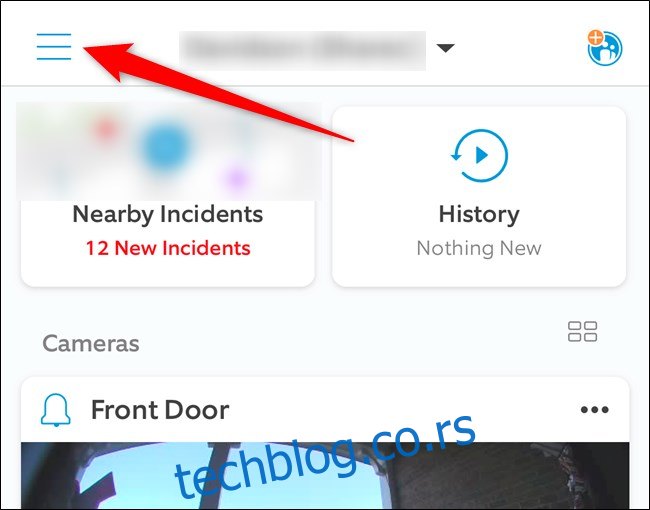
Изаберите опцију „Налог“ која се налази на пола листе.
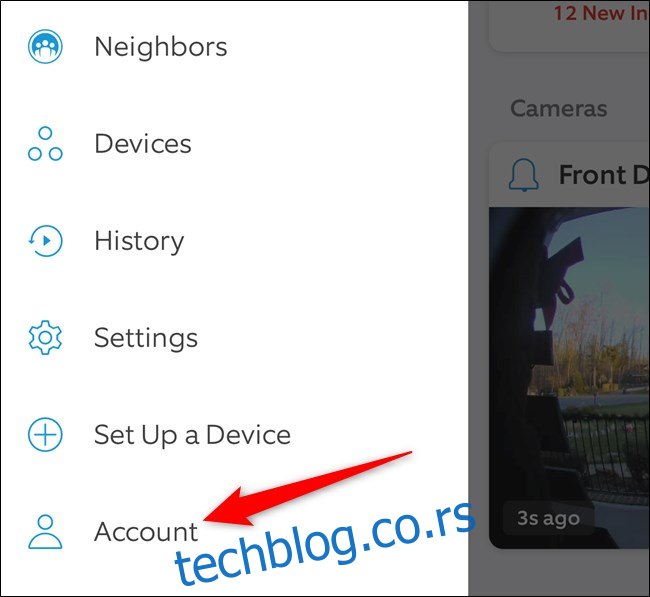
Подешавања двофакторске аутентификације можете пронаћи под насловом „Побољшана безбедност“. Додирните „Искључено“ да бисте започели процес подешавања.
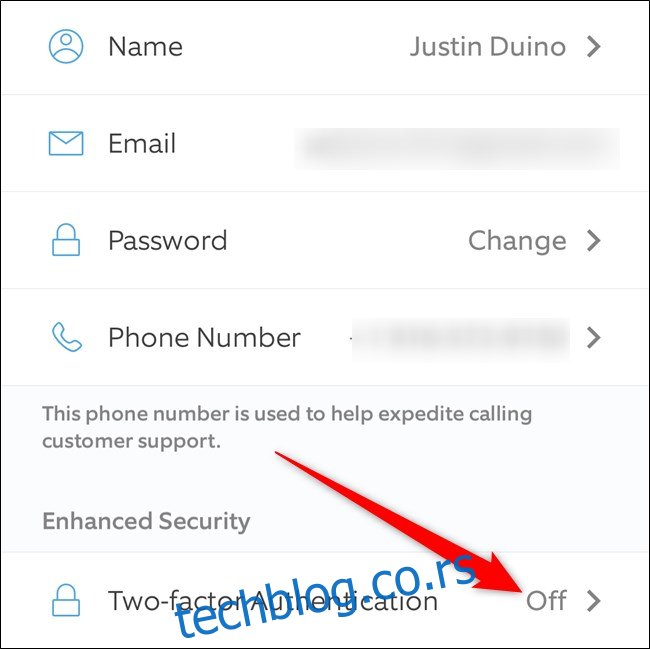
Апликација Ринг ће сада објаснити шта је двофакторска аутентификација и како ће утицати на ваш налог. Кликните на дугме „Настави“ да бисте наставили.
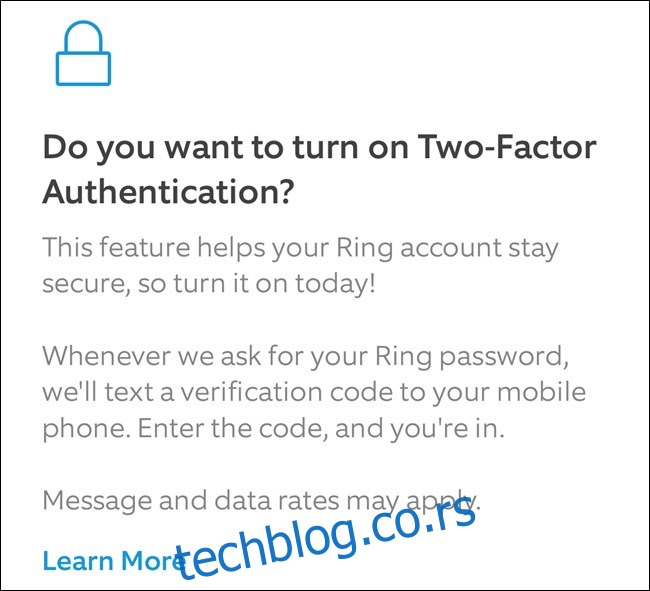
Сада морате да се аутентификујете. Унесите своју адресу е-поште и лозинку, а затим изаберите дугме „Настави“.
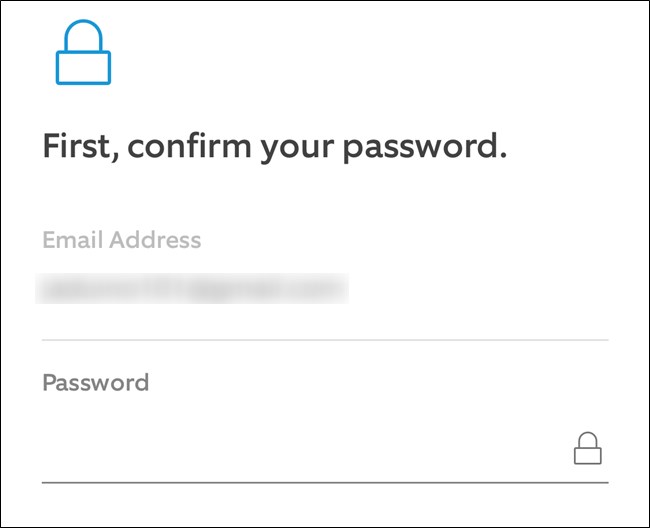
Сада унесите број телефона који желите да користите за двофакторску аутентификацију, а затим кликните на дугме „Настави“.
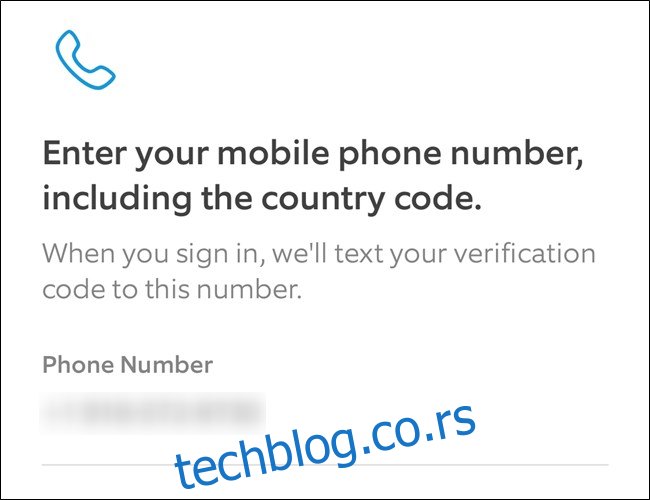
Шестоцифрени код ће вам бити послат путем СМС-а након неколико секунди. Копирајте овај код, унесите га у апликацију Ринг, а затим кликните на дугме „Верификуј“.
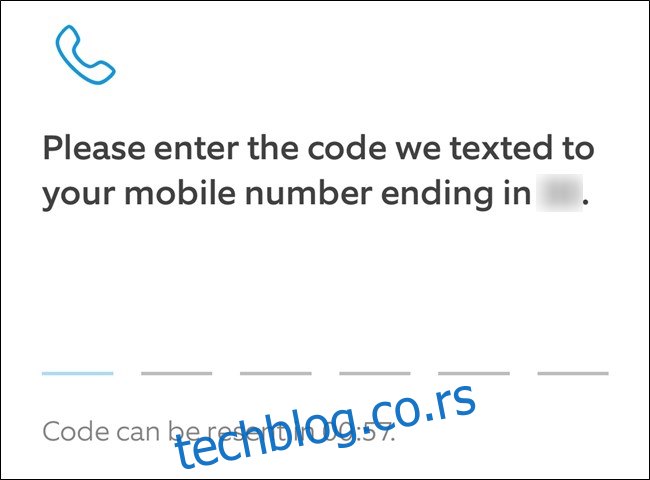
И то је то! Сада сте омогућили двофакторну аутентификацију на вашем Ринг налогу. Сада можете да изаберете дугме „Настави“ да бисте се вратили на мени Подешавања апликације.
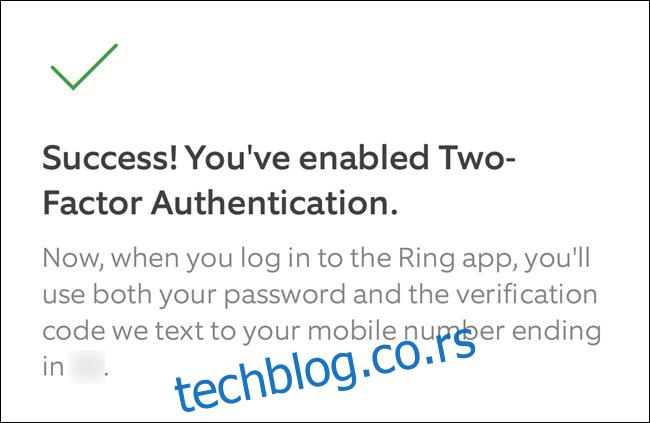
Поновите горе наведене кораке ако икада желите да онемогућите двофакторску аутентификацију и изгубите додатну сигурност.

